xp桌面怎么远程连接|xp设置远程连接的方法
时间:2016-11-18 来源:互联网 浏览量:
分享一个简单设置xp远程桌面连接的方法,借助向日葵远程控制软件这样的辅助工具,可以很好解决,而且远程功能也多,比如远程开机、远程文件、远程摄像头等。下面小编就跟大家说说xp桌面怎么远程连接。
xp设置远程连接的方法:
在要控制的两台设备分别装上软件控制端和客户端程序。如果控制端是手机,也可直接在手机应用市场下载软件控制端APP。
下面我们给被控制的那台电脑上装客户端程序。百度到软件官网或其他各大软件平台上下载。
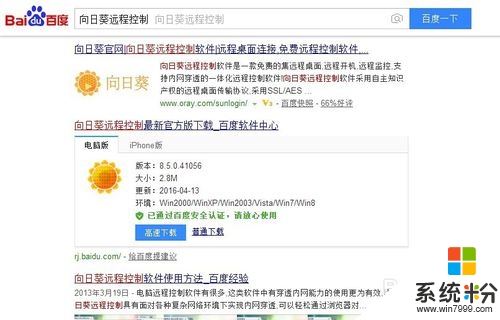
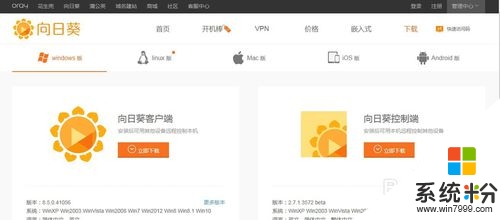
安装好后,注册账户登录。
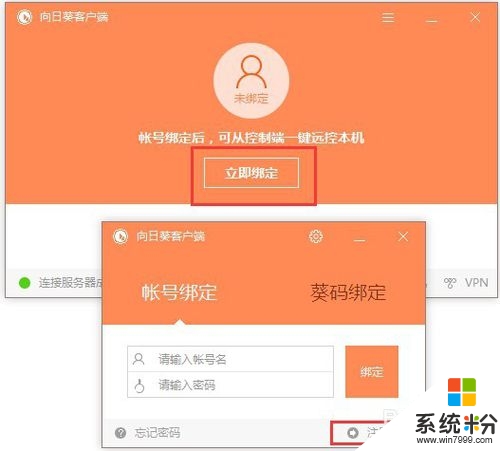
可看到界面上有个本机识别码,在控制端上输入这个识别码就能控制客户端了。
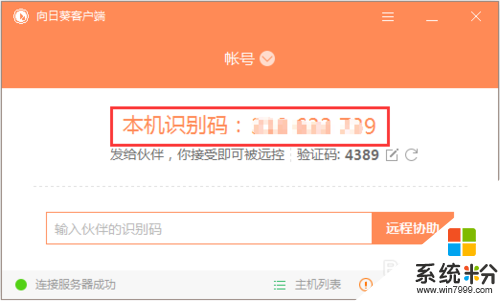
所以,接下来,我们在主要控制的电脑上装软件控制端。用一样的账户登录。
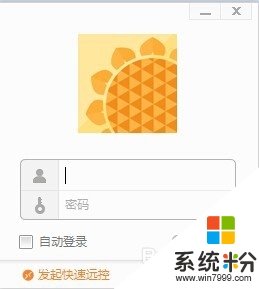
添加主机,刷新,可以看到客户端上的主机在线了。
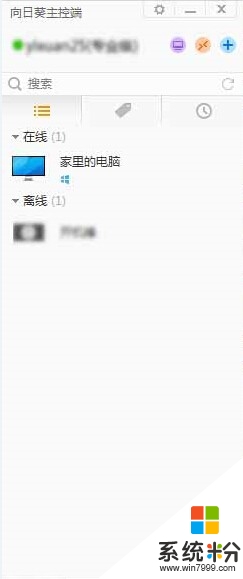
点击在线主机,选择桌面控制就可以远程桌面了。
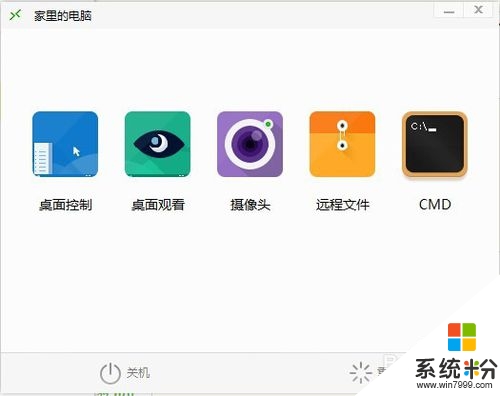

如果不登录账户,也可以输入客户端上本机识别码来远程连接。
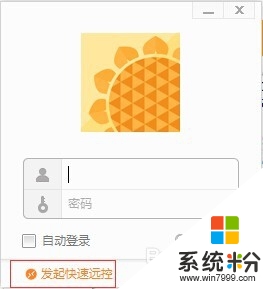
【xp桌面怎么远程连接|】参考以上的教程就能马上解决了。最新的电脑系统下载后使用起来总会有一些疑问,如果有难以解决的问题的话,欢迎上系统粉官网查看。
我要分享:
Xp系统教程推荐
- 1 xp系统ie8安装失败怎么解决 新萝卜家园XP升级ie8失败的排查方法有哪些
- 2 windous xp台式电脑怎样启用休眠功能 windous xp台式电脑启用休眠功能的方法有哪些
- 3 索尼手机4.4系统安装激活XPosed框架的方法有哪些 索尼手机4.4系统如何安装激活XPosed框架
- 4WinXP不显示完整文件夹路径该是如何处理? WinXP不显示完整文件夹路径该处理的方法有哪些?
- 5XP改系统登录名时如何把CMD默认提示路径也更改 XP改系统登录名时怎样把CMD默认提示路径也更改
- 6xp系统u盘格式如何解决 深度技术xp系统转换U盘格式的方法有哪些
- 7WinXP文件无法复制路径太深的解决方法有哪些 WinXP文件无法复制路径太深该如何解决
- 8xp系统里,怎样快速将U盘FAT32格式转换成NTFS格式功能? xp系统里,快速将U盘FAT32格式转换成NTFS格式功能的方法?
- 9xp系统如何开启远程连接网络级别身份验证功能 xp系统怎么开启远程连接网络级别身份验证功能
- 10开启Guest账户后深度技术XP系统无法访问网络怎么解决 开启Guest账户后深度技术XP系统无法访问网络如何解决
最新Xp教程
- 1 XP打印机驱动安装失败怎么办?
- 2 winxp系统本地连接不见了怎么办
- 3 xp系统玩war3不能全屏怎么办
- 4xp系统开机蓝屏提示checking file system on c怎么解决
- 5xp系统开始菜单关机键消失了怎么办
- 6winxp系统开启AHCI操作的方法有哪些 winxp系统开启AHCI操作的方法有哪些
- 7进入XP系统后,操作迟延太久如何解决 进入XP系统后,操作迟延太久解决的方法有哪些
- 8Win8.1专业版资源管理器explorer.exe频繁重启的解决方法有哪些 Win8.1专业版资源管理器explorer.exe频繁重启该如何解决
- 9xp系统ie8安装失败怎么解决 新萝卜家园XP升级ie8失败的排查方法有哪些
- 10大地 XP系统验证码显示小红叉,无法输入网页验证码怎么解决 大地 XP系统验证码显示小红叉,无法输入网页验证码怎么处理
